
izrada dijagrama toka na MS Wordu
Dijagrami toka koriste se za prikaz odnosa između sadržaja ili za prikaz određenog smjera. Dijagram toka može se promijeniti u bilo kojem smjeru ako želite ako ga sami napravite od nule. Alternativni način u Wordu za stvaranje dijagrama toka s već postojećim formatom je dodavanje 'SmartArt' koji je kartica pod 'Insert'. Odaberite predložak po vašem izboru i napravite dijagram toka.
Ili možete jednostavno dizajnirati vlastiti dijagram toka, u skladu s vašim zahtjevima i u skladu s tim unijeti promjene. Evo kako možete izraditi dijagram toka na MS Wordu od nule.
- Otvorite svoju MS Word datoteku, idite na karticu Umetanje i kliknite ikonu Oblici.
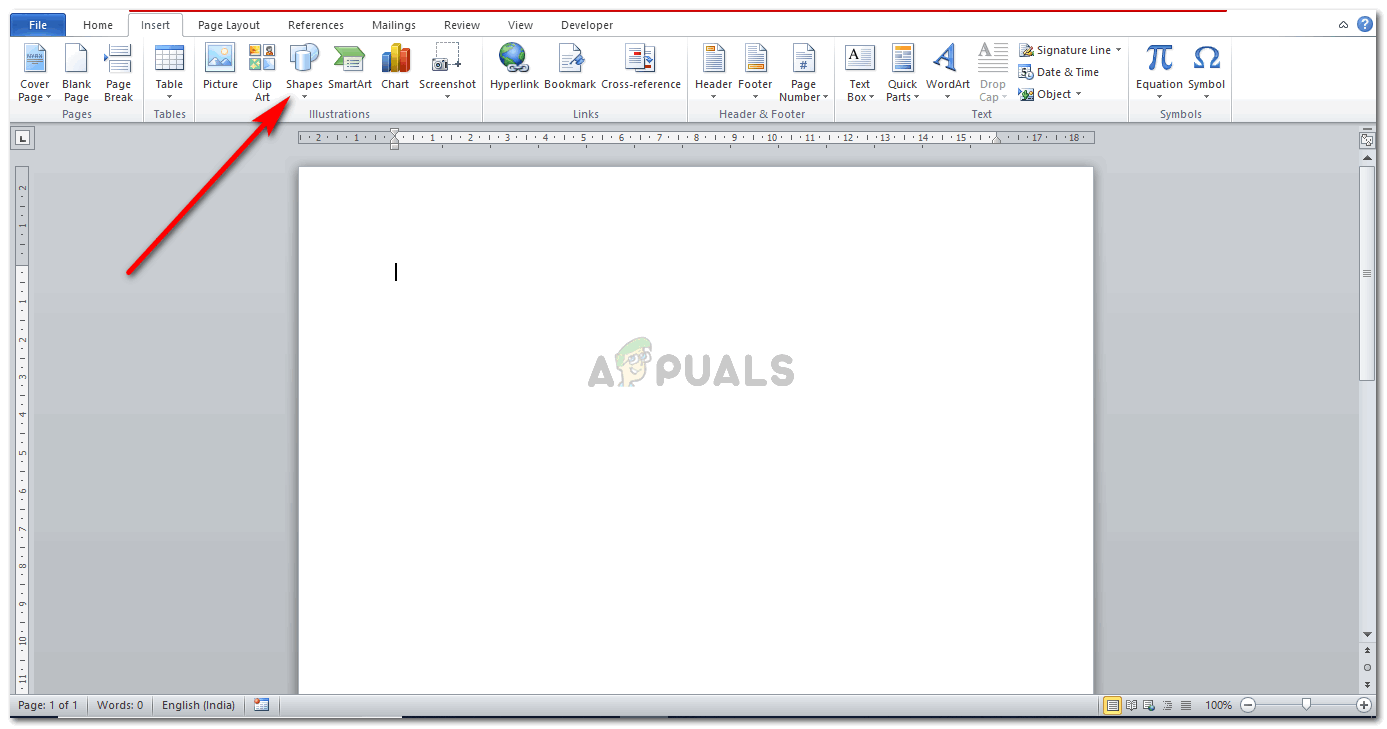
Počevši od početka
- Klikom na ikonu oblika prikazat će se svi oblici koje možete dodati za bilo koji rad na MS Wordu. Na kraju ovog prozora pronaći ćete opciju za 'Novo platno za crtanje'. Kliknite na to da biste stvorili platno na datoteci riječi.
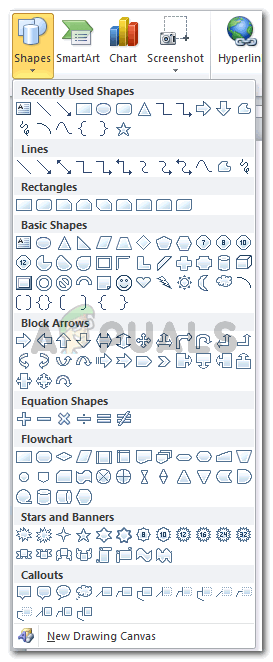
Nacrtajte platno za svoj crtež
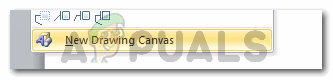
Opcija za ‘crtanje platna’ na Wordu
Svrha platna za crtanje je prilagoditi sav vaš sadržaj unutar granica. To će vam pomoći da prilagodite dijagram toka na simetričniji način.
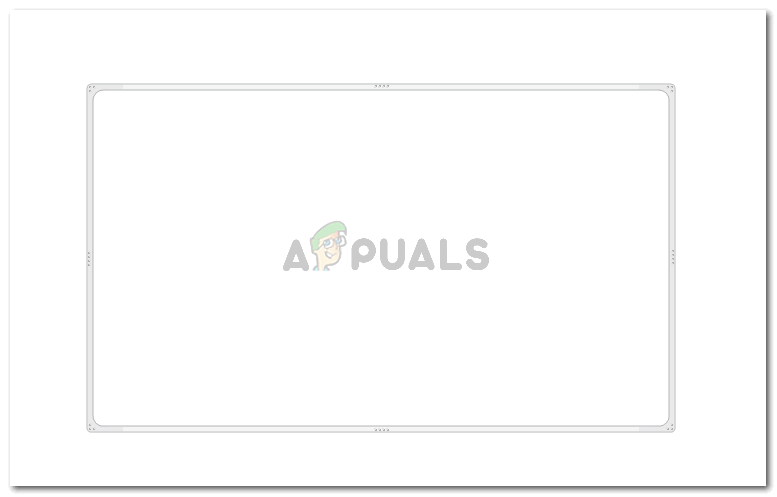
Vaše platno će se pojaviti ovako. Možete promijeniti veličinu platna tako da pokazivač postavite na kraj platna i kad se pojavi strelica poput klika, kliknite kut i proširite.
- Nakon što stvorite platno za crtanje, morate dodati linije mreže. Mrežne crte pomoći će vam u postavljanju svih oblika u poravnanje i u pravi položaj. Za to trebate kliknuti na View. Tamo ćete pronaći opciju za 'Gridlines' s neoznačenim okvirom pored.
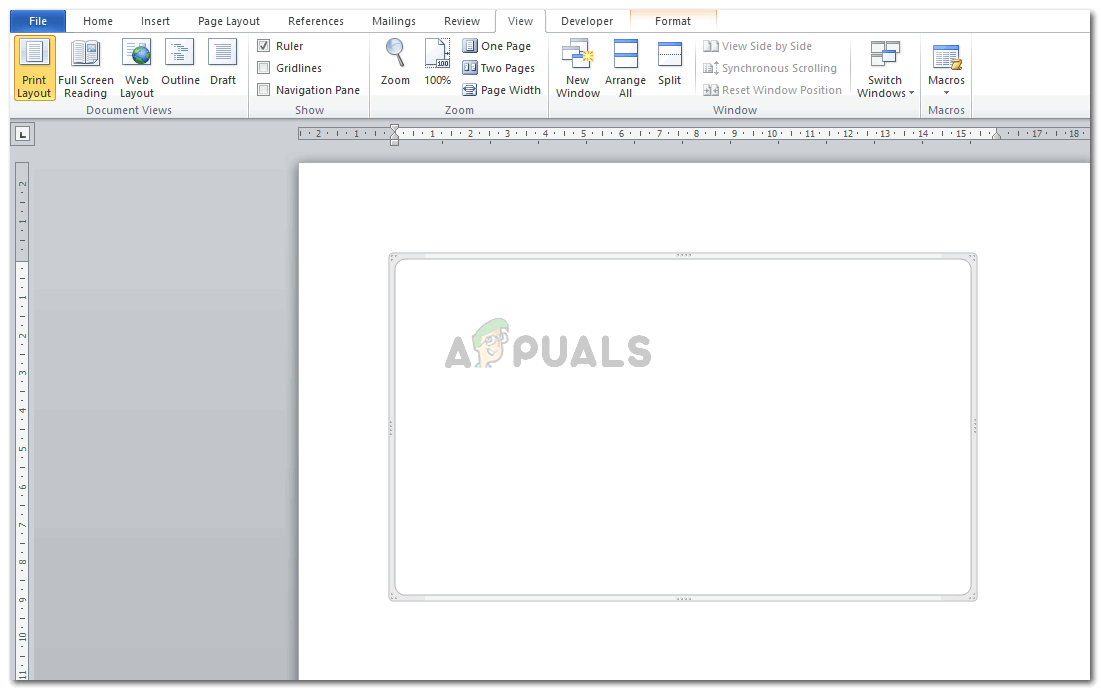
Dodavanje rešetke
Onog trenutka kada odaberete taj okvir, rešetke će se pojaviti po vašoj Word datoteci.
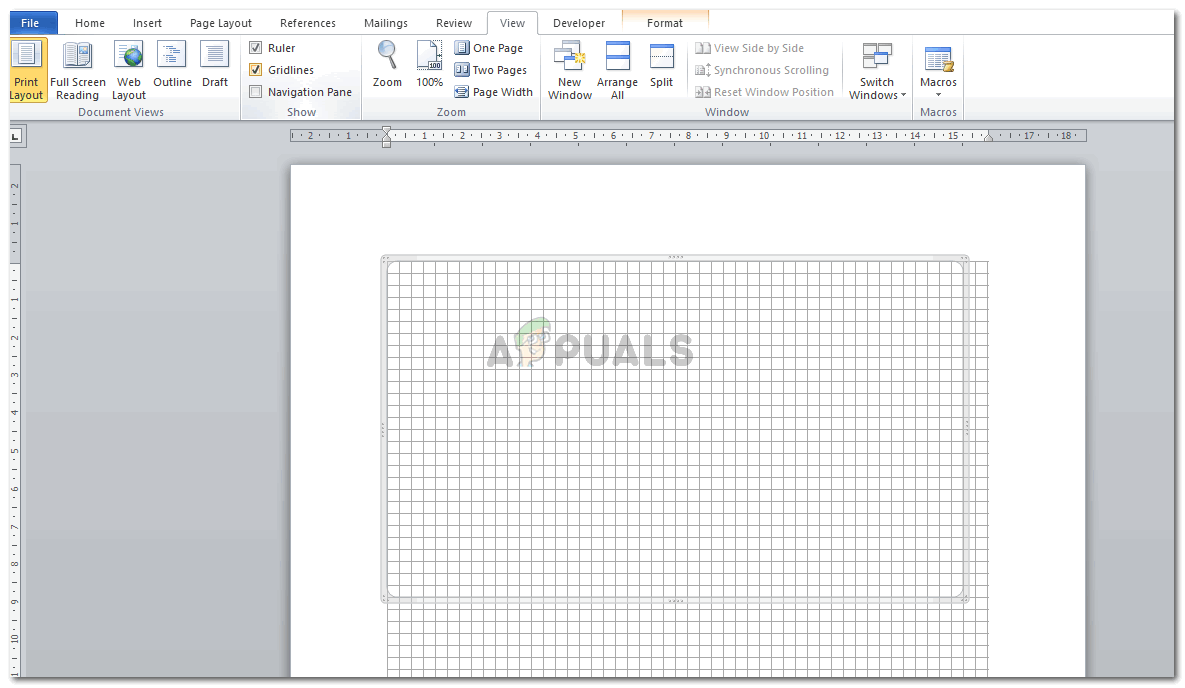
Mreže će se proširiti na vašoj stranici
Drugi način da dobijete rešetke za datoteku riječi je klik na platno i klik na karticu formata koja će se pojaviti na gornjoj alatnoj traci.
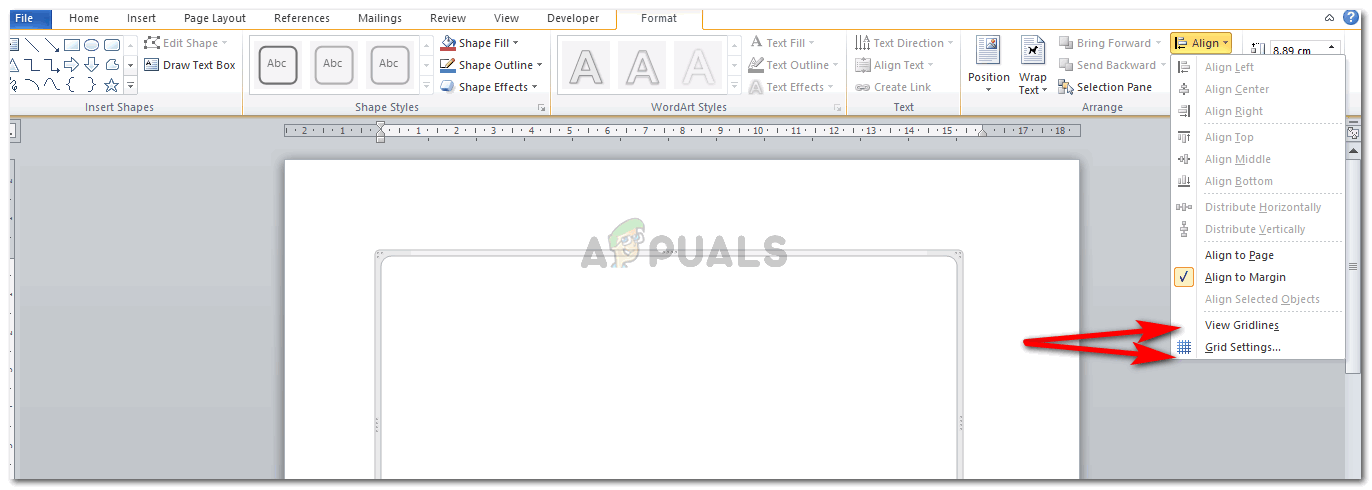
Metoda 2 za dodavanje mreža
Pod Format pronaći ćete opciju Align, što je ono što trebate kliknuti dalje. Kliknite na 'View Gridlines' (Pregled mrežnih linija) kako bi mrežne linije na vašem zaslonu bile vidljive. Mrežne linije možete urediti klikom na 'Postavke mreže ...' koja se nalazi točno ispod 'Prikaz mreža'.
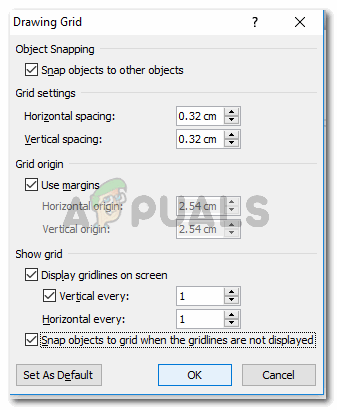
uredite mrežu pomoću postavki mreže
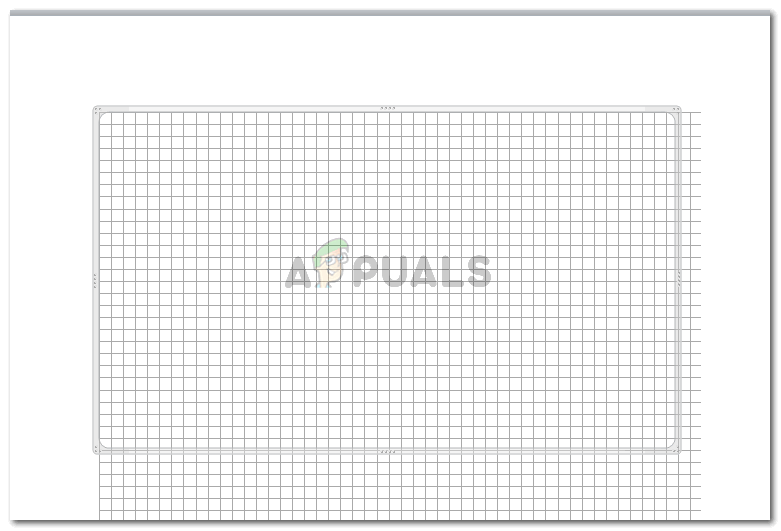
I mreže se ponovno pojavljuju
- Sljedeći je korak dodavanje oblika za svoj dijagram toka. Možete kliknuti na ‘oblici’ koje smo koristili za izradu platna za crtanje. Ali umjesto da crtate platno, ovdje ćete crtati oblike. Ili, kada jednostavno jednom kliknete na platno i pronađete karticu formata koja se pojavljuje točno na vrhu, s lijeve strane, naći će se okvir za oblike. Odaberite oblik i nacrtajte ga na platnu. Smjestite ga gdje god želite.
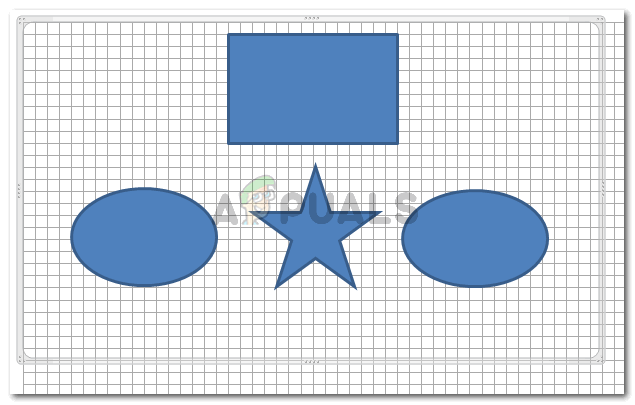
Dodajte oblike. Koristite različite oblike za različite razine informacija.
- Da biste dodali tekst tim oblicima, kliknite desni klik na oblik. Prikazat će vam se sljedeće opcije od kojih trebate kliknuti na ‘Dodaj tekst’.
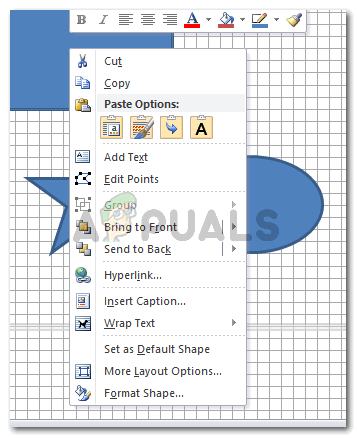
Za svaki oblik u kojem treba biti tekst. Morate slijediti isti korak dodavanja teksta. Klikom desno na oblik i odabirom opcije Dodaj tekst.
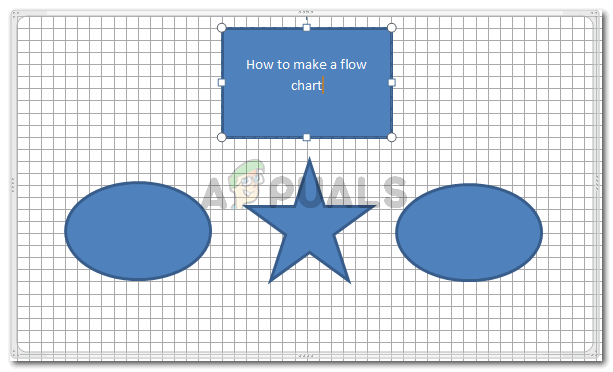
Tekst možete uređivati jedan pored drugog. Bolje je urediti tekst kad ga dodate jer će vam to uštedjeti vrijeme.
- Sljedeći važan aspekt dijagrama toka je strelica koja usmjerava dijalog u svakom tekstualnom okviru. Strelice se mogu dodati odabirom oblika 'STRELICA' i crtanjem između oblika. Strelici možete dodati težinu, promijeniti boju, pa čak i dodati krivulje strelici.
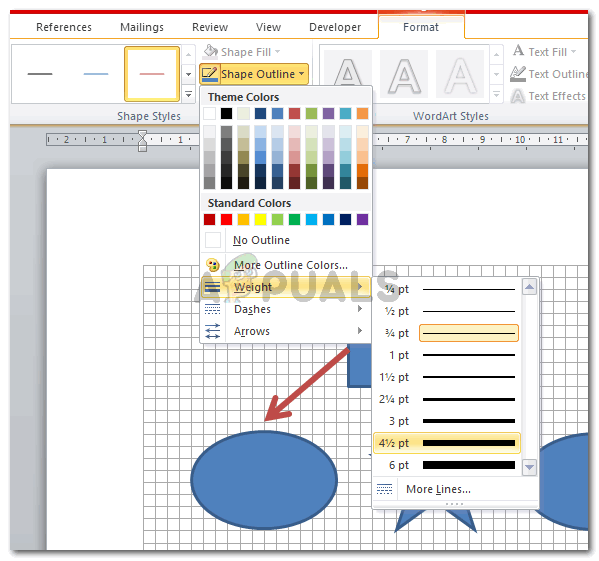
dodajte strelice za povezivanje tekstualnih okvira. Strelice dodaju smjer vašem grafikonu tijeka. Zato ih koristite pametno.
Nakon crtanja strelice, možete promijeniti tip oblika strelice desnim klikom na nju i klikom na ‘Vrste konektora’. Od tri, možete odabrati bilo koju da biste stvorili sljedeće strelice.
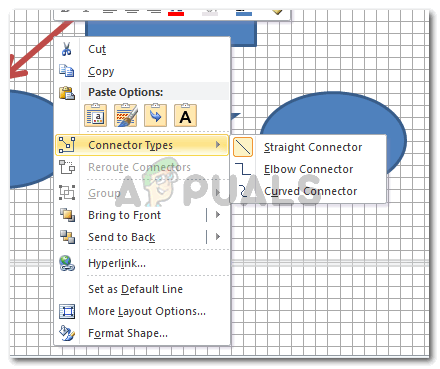
Ravni konektor, lakatni konektor, zakrivljeni konektor. Odaberite onu za koju mislite da će izgledati dobro s vašim oblicima
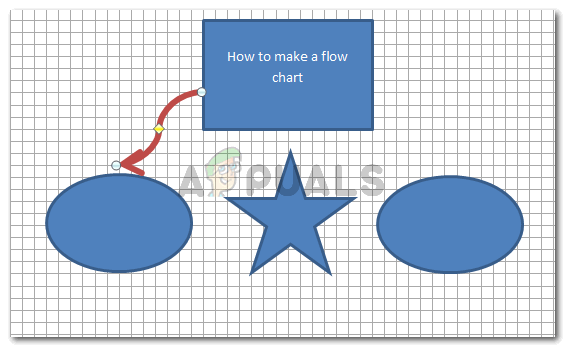
Oblikovanjem strelica vaš posao izgleda dobro.
Upotrijebite žuti dijamant (konektor) na strelici da dovedete krivulju ili prilagodite krivulju.
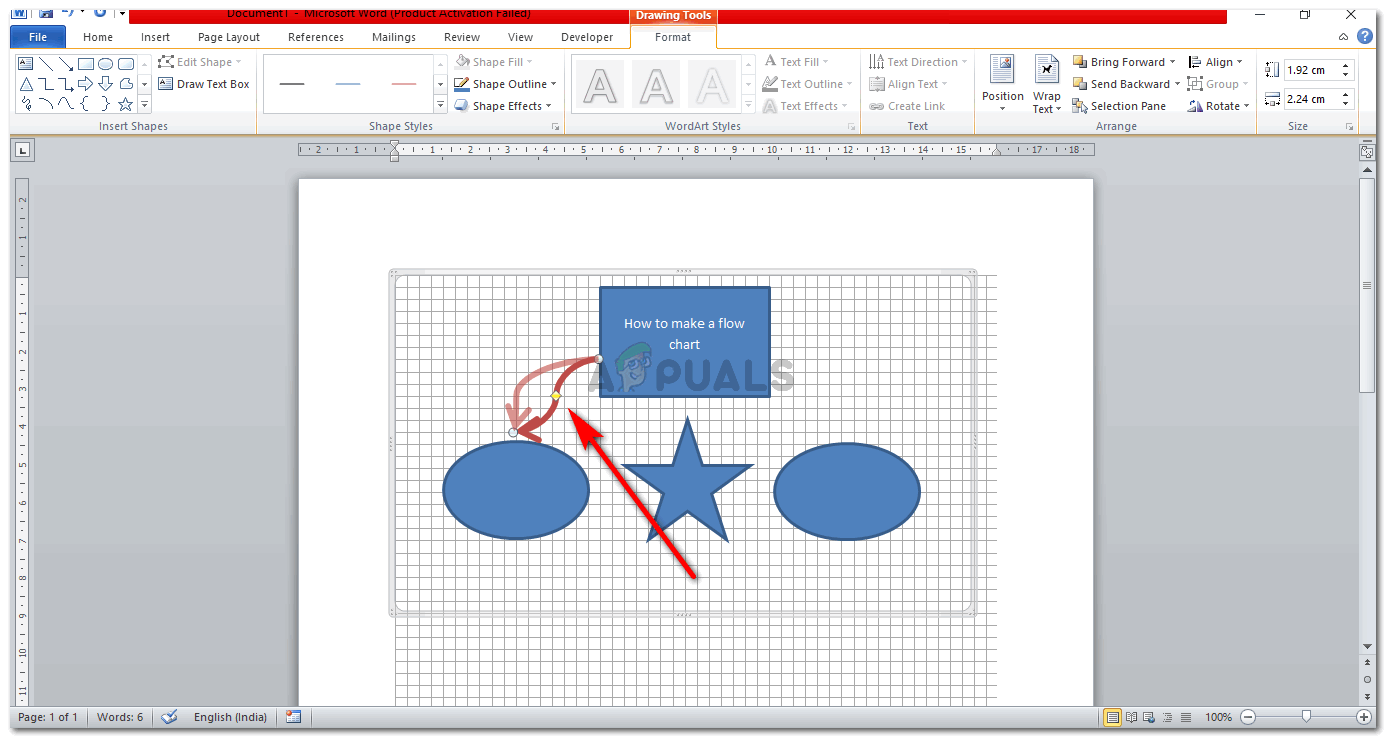
možete vidjeti kako povlačite konektor i kako će se vaša strelica promijeniti
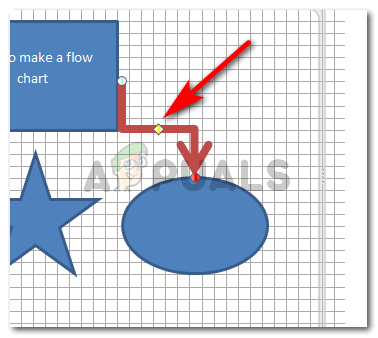
Priključak za lakat
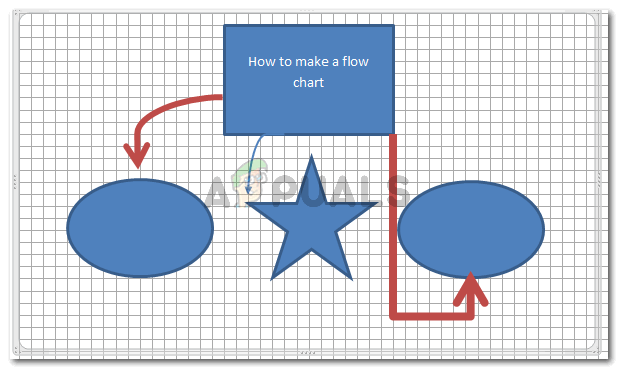
Dovršavanje strelica
Ovako će sve izgledati nakon što se strelice urede i postave oblici. Ako želite, također možete izmijeniti obrub za svoje platno kako ja imam kroz opciju obrisa oblika pod formatom. Trik za uređivanje oblika je odabrati ili kliknuti taj oblik jednom. Tako će se pojaviti kartica formata na kojoj ćete vidjeti sve mogućnosti uređivanja.
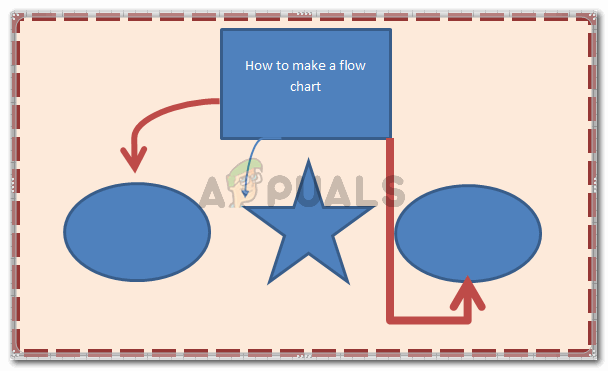
Vaš dijagram toka
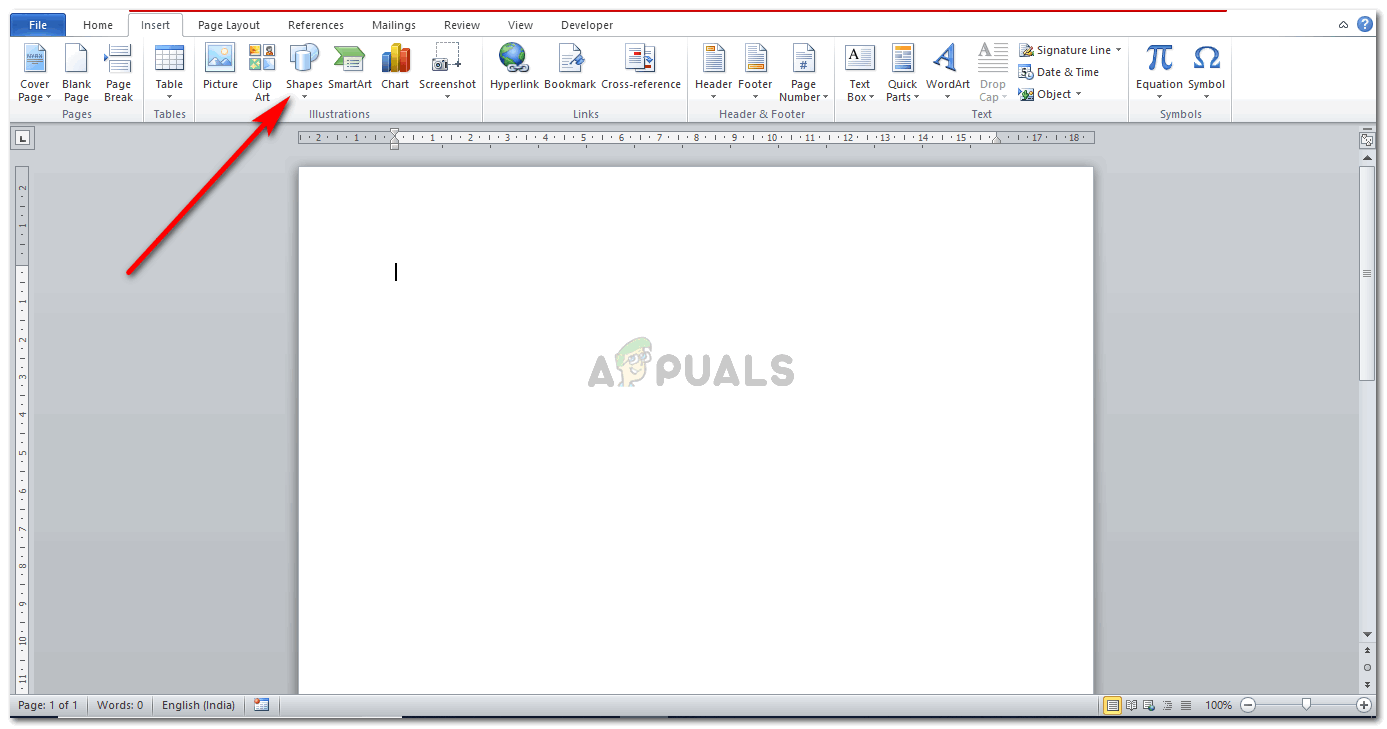
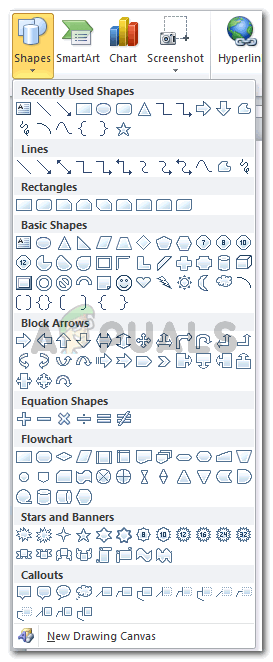
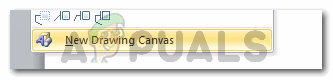
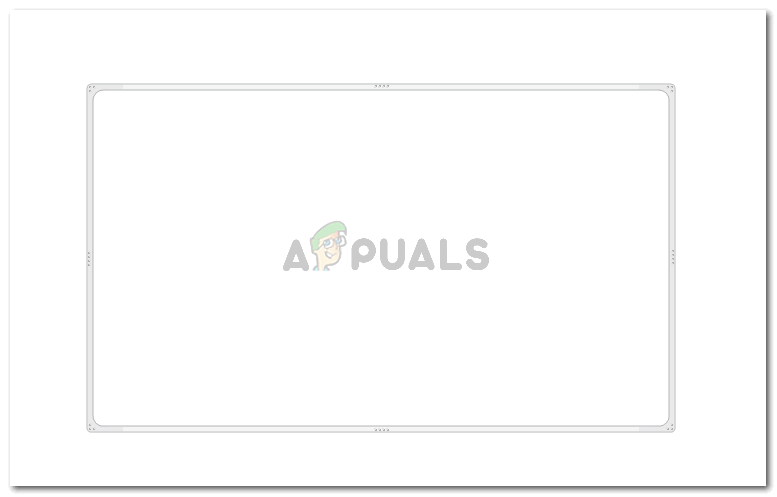
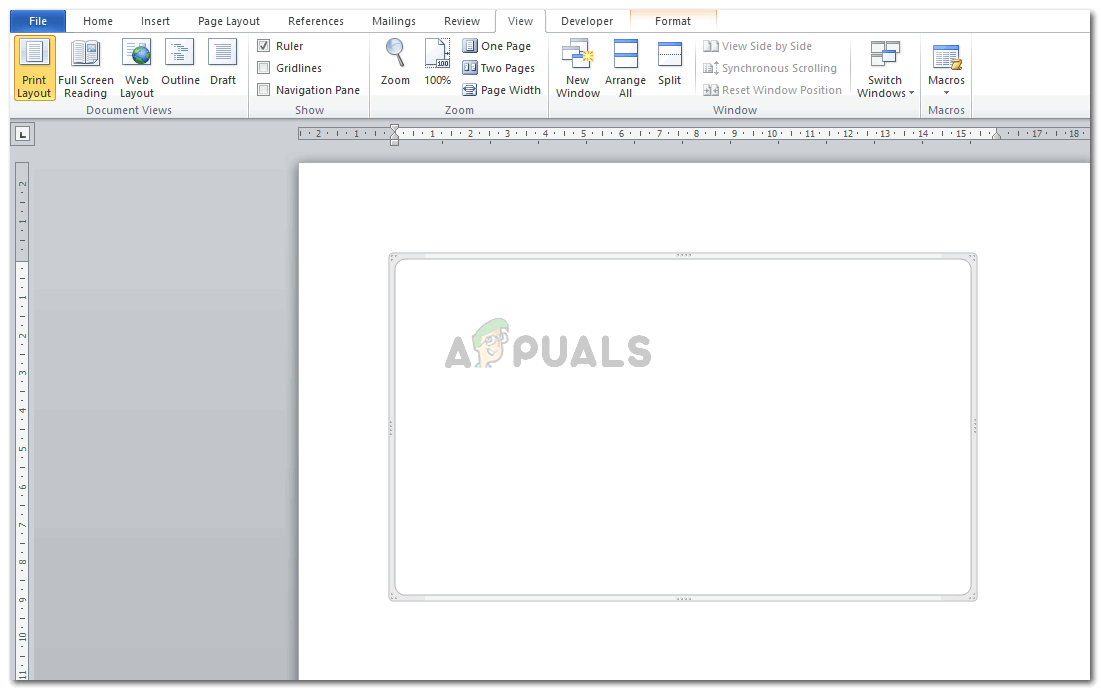
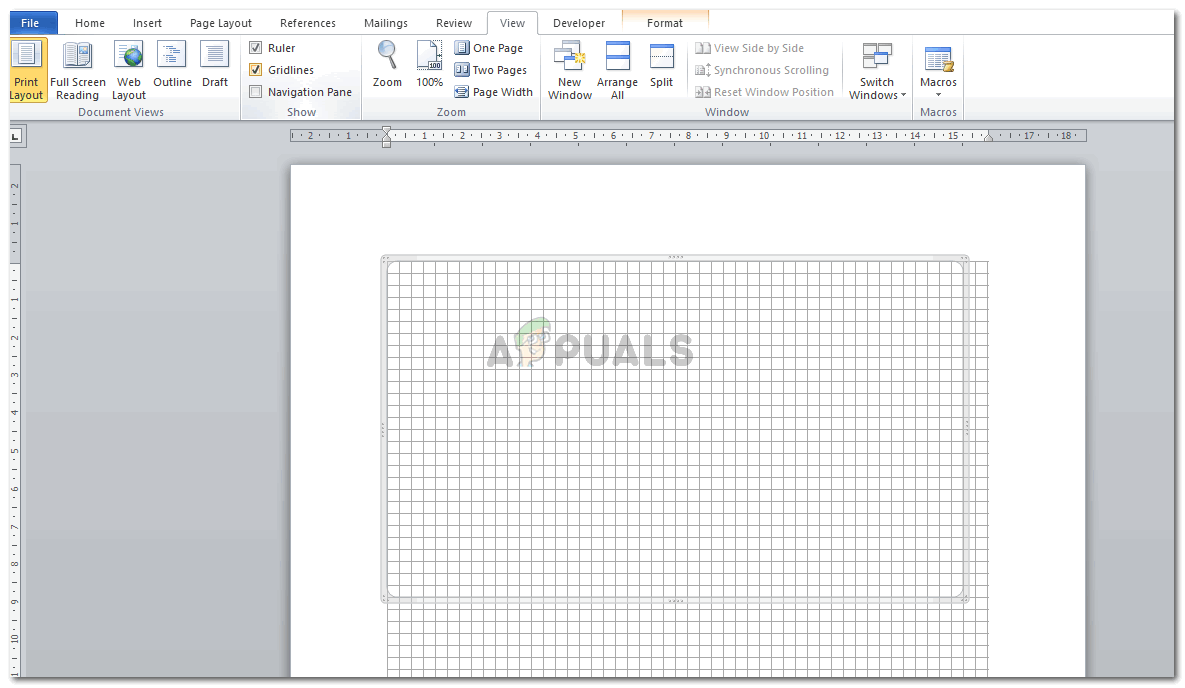
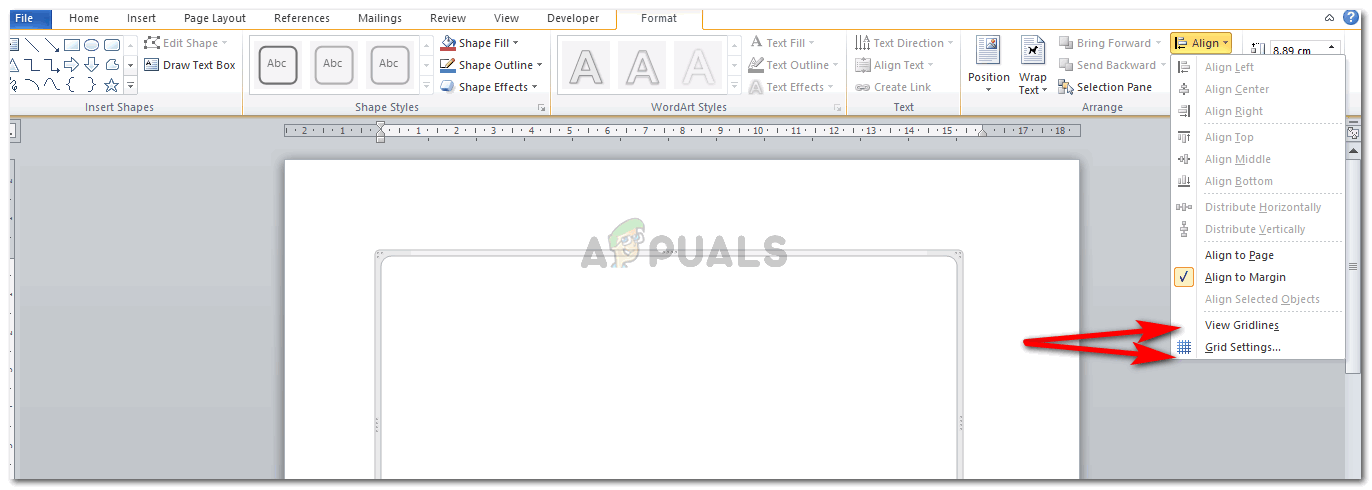
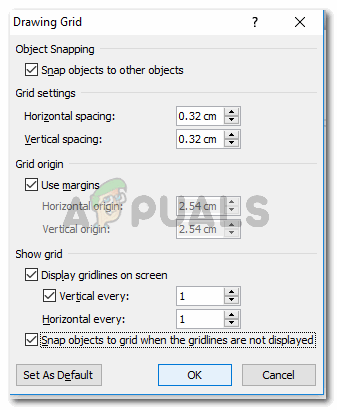
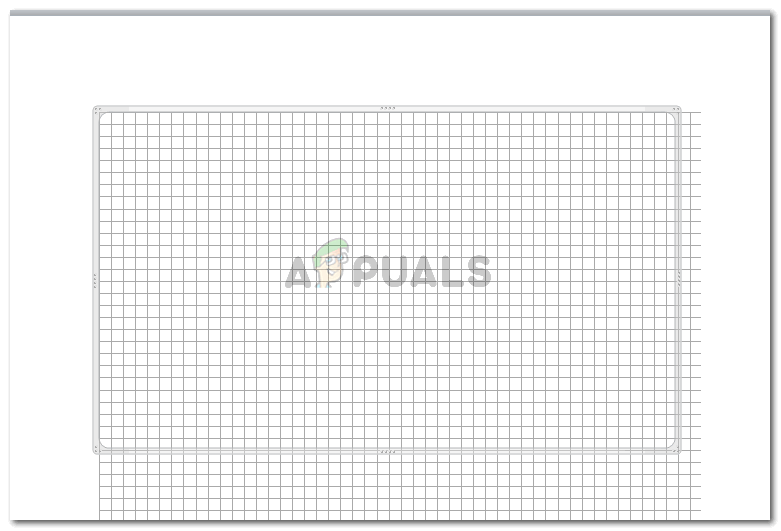
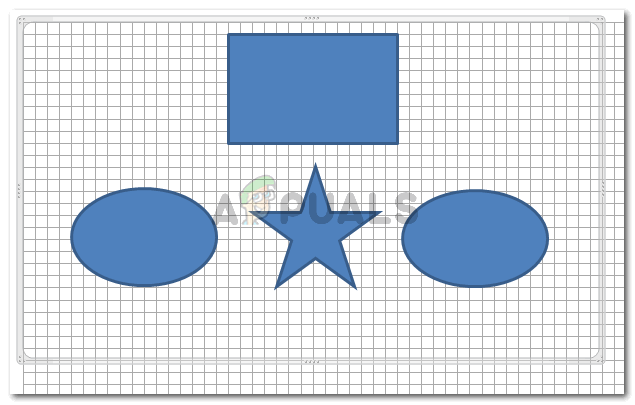
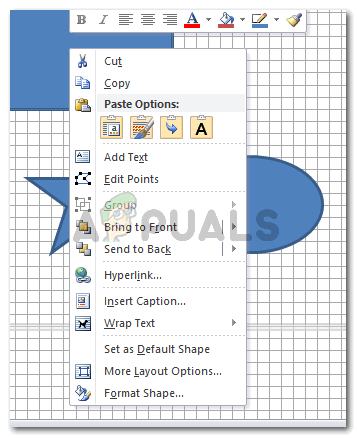
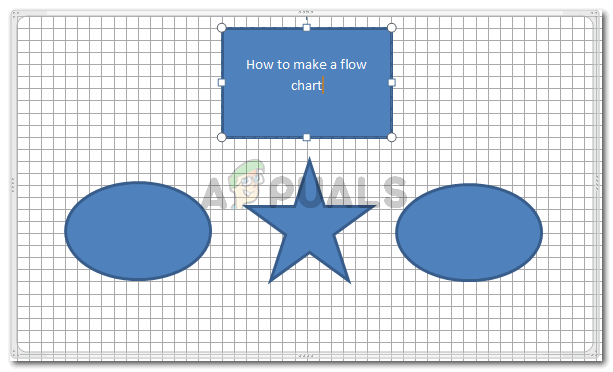
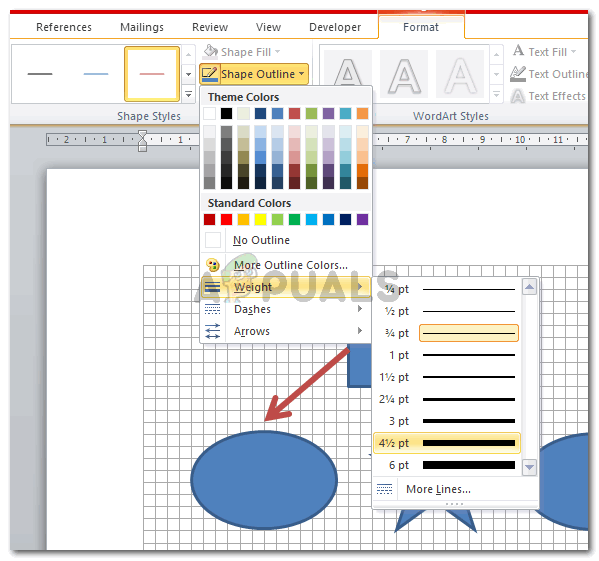
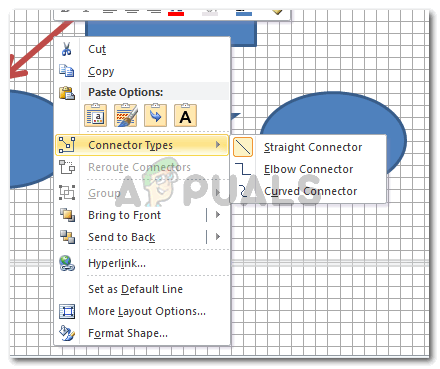
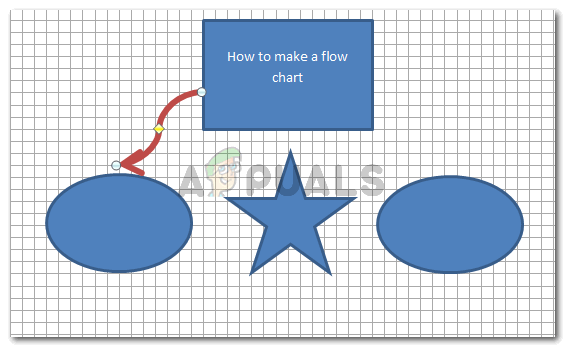
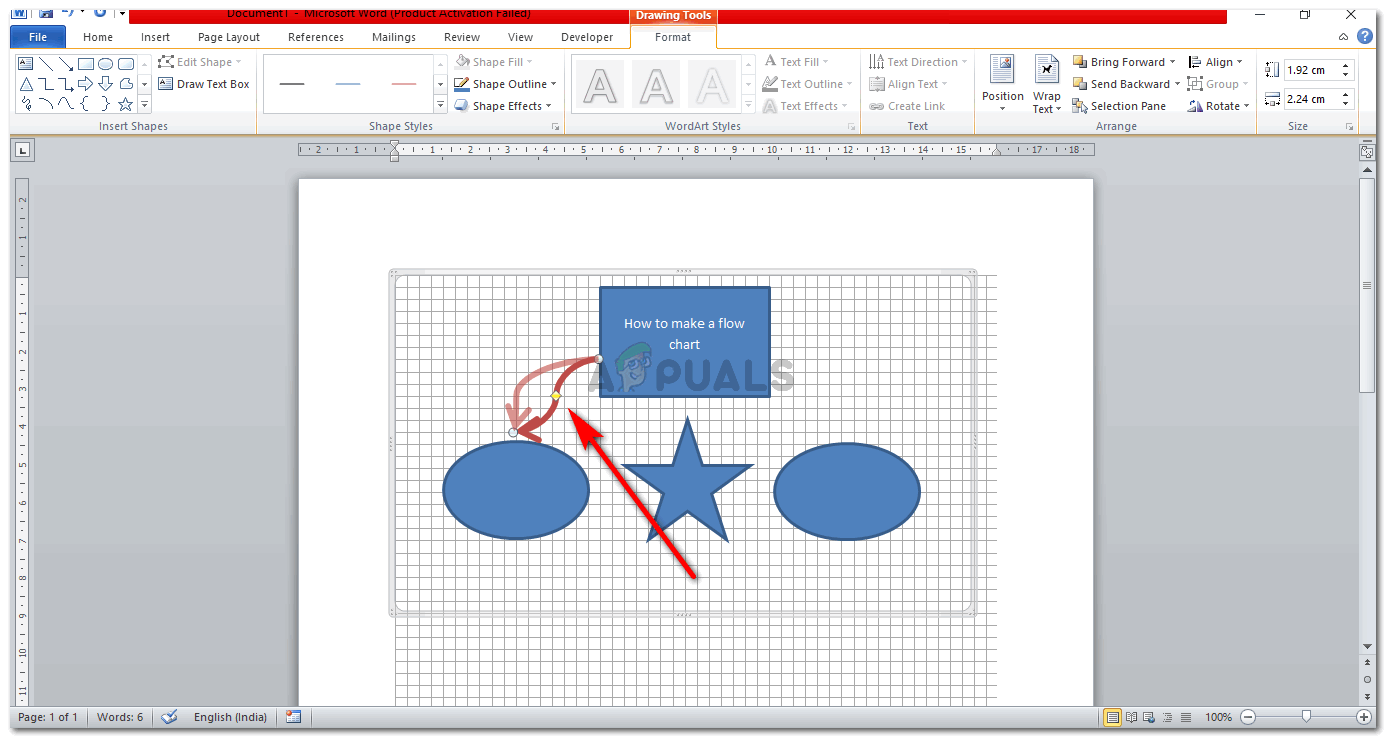
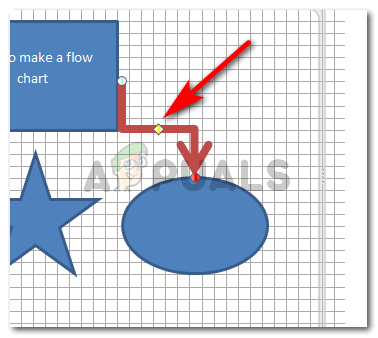
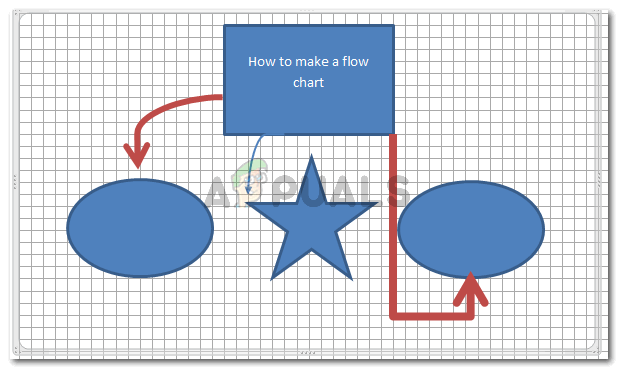
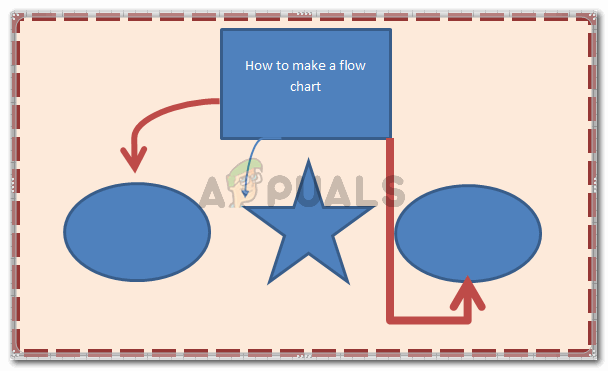




















![[FIX] Kôd pogreške twitch 2FF31423 na Xboxu One](https://jf-balio.pt/img/how-tos/17/twitch-error-code-2ff31423-xbox-one.png)


